
يعتقد معظم المستخدمين أن نظام تشغيل Microsoft Windows هو مجرد شيء يأتي على أجهزة الكمبيوتر الخاصة بهم. إنهم لا يفكرون أبدًا في تغييرات البرامج القادمة اللازمة للحفاظ على الكمبيوتر المحمول أو سطح المكتب أو الجهاز اللوحي الذي يعمل بنظام Windows 8. لا يحدث لهم أبدًا أن البرنامج المدمج الذي يحمي أجهزتهم من الفيروسات وبرامج التجسس وجميع أنواع الأشياء السيئة الأخرى يتطلب ترقية مستمرة. يتضايق هؤلاء المستخدمون بسبب تحديثات Windows 8 ثم يقومون بإيقاف تشغيلها.
هذا خطأ كبير للغاية. التحديثات هي عنصر حاسم في الحفاظ على تجربة لائقة. يجب ألا تحظر التحديثات على هواتفك أو جهازك اللوحي ، ومن المؤكد أنك يجب ألا تهمل التحديثات على أجهزة الكمبيوتر التي تعمل بنظام Windows 8. إليك كيفية تحديث نظام التشغيل Windows 8 إذا قمت بإيقاف تشغيل التحديثات في الماضي ، ولكن لا تزال ترغب في تحديث جهازك.

قبل البدء ، يرجى ملاحظة أن إصدار Windows الذي نستخدمه يعمل بالفعل على تحديث. يسمى هذا التحديث Windows 8.1. بسبب ذلك ، قد يبدو ما تراه أدناه مختلفًا إذا لم تكن قد حصلت بالفعل على هذا التحديث. بدأت Microsoft في نشرها على الأجهزة تلقائيًا في العام الماضي ، ولكن في حالة عدم وجودها بعد ، توجه إلى متجر Windows وتأكد من عدم وجود لافتة تطلب منك الحصول على تحديث Windows 8.1. إذا لم يكن هناك تحديث منك فلا بأس. إذا كان هناك ، قم بتنزيل Windows 8.1 الآن. ستحتاج إليها لجميع التحديثات المستقبلية. لا تؤجل ذلك.
قراءة: ويندوز 8.1 مراجعة
يتضمن Windows 8.1 أيضًا بعض ميزات تعدد المهام الرائعة التي ستحتاجها بالتأكيد أيضًا.
اضغط على مفتاح ويندوز على لوحة المفاتيح للذهاب إلى شاشة البدء. إذا كنت على طاولة أو 2 في 1 ، فيجب أن يكون هناك زر Windows ينقلك إلى شاشة البدء بدلاً من ذلك. إما بخير.
إذا كان لديك ماوس ، خذ المؤشر وضعه في الزاوية العليا اليمنى من شاشتك لتفعيل شريط السحر. يجب على المستخدمين المس إصبعهم على حق جانب من الشاشة و انتقد إلى اليسار للكشف عن شريط السحر.

انقر أو اضغط على الإعدادات سحر.

الآن انقر أو اضغط على تغيير إعدادات الكمبيوتر.

الآن انقر أو اضغط التحديث والاسترداد. إنه خيار في القائمة ينطلق إلى أقصى يسار الشاشة في الأسفل. في مثالنا ، تم سرده في المرتبة التاسعة أسفل Ease of Access.

مرحبًا بك في خيار التحديث والاسترداد. سترى زرًا مدرجًا يطلب منك التحقق من التحديثات. ستحتاج إلى النقر فوق هذا الخيار لمعرفة التحديثات التي لديك. سيُطلب منك بعد ذلك تثبيت هذه التحديثات وتشغيل جهازك باستخدام أحدث البرامج. في مثالنا ، هناك زر إعادة التشغيل. زر إعادة التشغيل هذا مخصص للمستخدمين الذين لديهم تحديثات تلقائية تعمل بالفعل ويريدون فقط استكمال عملية التحديث.

توجد أسفل منطقة الزر خيارات للبحث في سجل تحديث جهاز Windows 8. يقوم نظاما التشغيل Windows 8 و Windows 8.1 بتسجيل وقت آخر مرة بحثا فيها عن التحديثات وتم تحديثهما. في السنوات الأخيرة ، تحسنت Microsoft من نشر التحديثات. اعتاد أن تنزيل تحديث يتطلب الكثير من المدخلات من المستخدمين. يقوم Windows 8 و Windows 8.1 بتنزيل التحديثات الصغيرة في الخلفية عندما يكون لديك اتصال إنترنت ثابت. قد يكون نظامك يقوم بذلك بالفعل إذا ذهبت مع إعدادات التوصية لجهاز Windows.
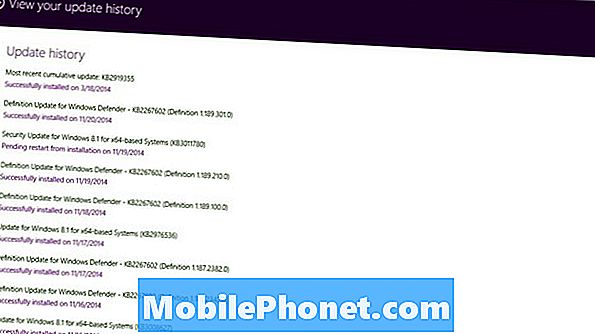
لا تشبه معظم التحديثات نظام Windows 8.1 من حيث أنها لا تنتهي في النهاية لإثبات وجود أي نوع من الميزات الجديدة. كما ترون من هذه النظرة إلى تاريخ التحديث الأخير لجهازنا ، تستخدم Microsoft Windows Update لدفع إصلاحات الأمان لنظام التشغيل Windows نفسه بشكل أساسي. كما أنه يعالج أي تحديثات لمنتجات Microsoft الأخرى. على سبيل المثال ، Windows Update هو كيفية إرسال تحديثات Microsoft Office للمستخدمين. إرشادات محدثة حول كيفية تضمين بعض الأجهزة الموجودة داخل جهازك هنا أيضًا.
ليس من الواضح كيف تخطط Microsoft لتحديث Windows 8.1 مع تقدم ميزات جديدة. من الممكن تمامًا السماح للمستخدمين بالتحديث باستخدام هذه الواجهة أو توجيه جميع ترقيات الميزات عبر متجر Windows كما حدث مع Windows 8.1. دخلت الشركة بالفعل مراحل الاختبار لنظام التشغيل Windows 10 ، الإصدار الرئيسي التالي من نظام التشغيل Windows.
إذا كان لديك تحديثات في انتظار التثبيت ، فقم بالمتابعة وتثبيتها الآن. لا يوجد شيء أكثر أهمية وأساسي من تحديث جهاز Windows 8 الخاص بك.
اجعل جهازك محدثًا وسيخدمك بشكل جيد.

